Word第一页竖向第二页横向怎么设置, Word第一页竖排第二页横排怎么设置?创建文档时,有时内容的布局不同,需要将内容调整为横向显示。那么在这种情况下如何调整页面方向呢?那么我们来看看下面的教学方法。
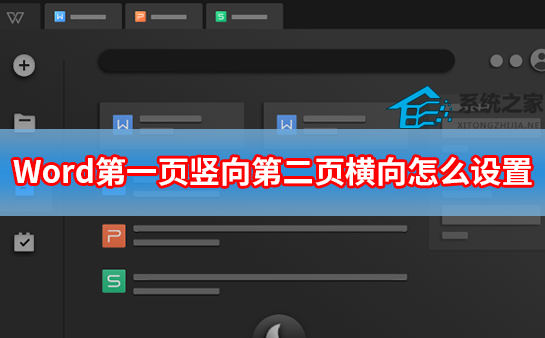
Word第一页垂直第二页水平设置方法:
1、打开一个word文档,文档有两页。
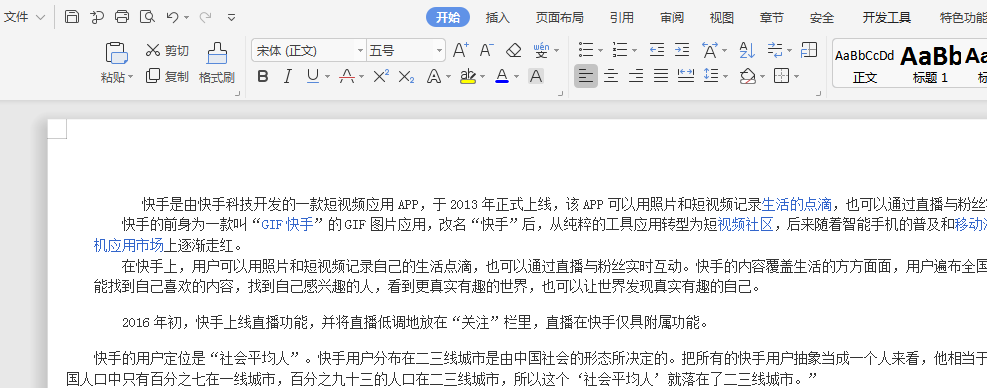
2.首先单击页面布局中的纸张方向,将整个文档切换为纵向。
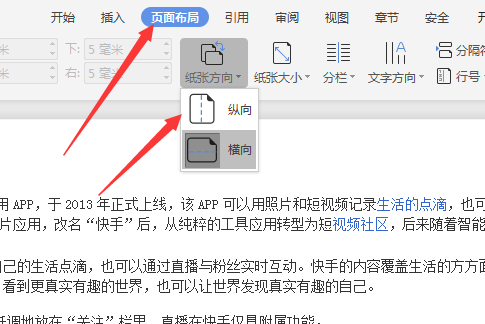
3.点击第二页段落的开头,不能有空格。
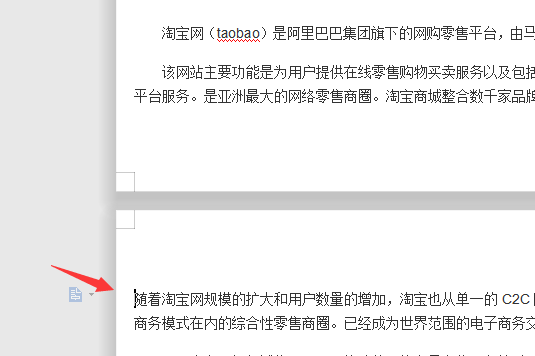
4.单击页面布局的左下角。
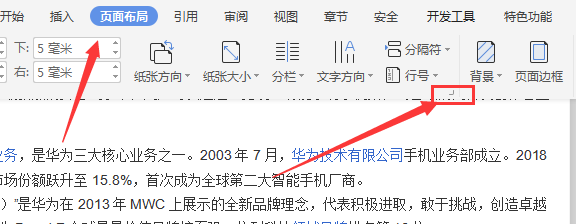
5.在弹出的页面设置对话框中选择横向,应用到插入点后点击选项,点击确定。
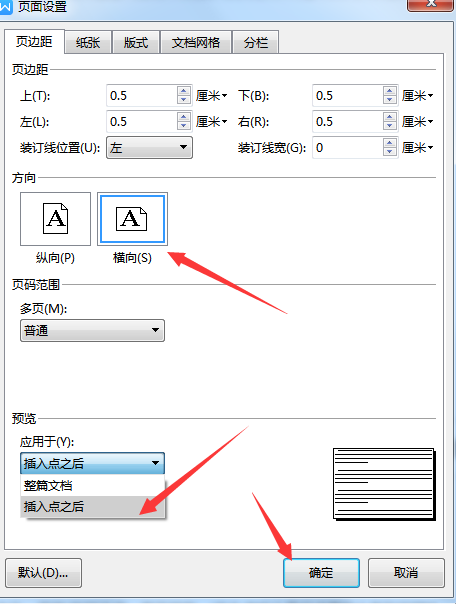
6.鼠标光标所点击的页面变成垂直显示。
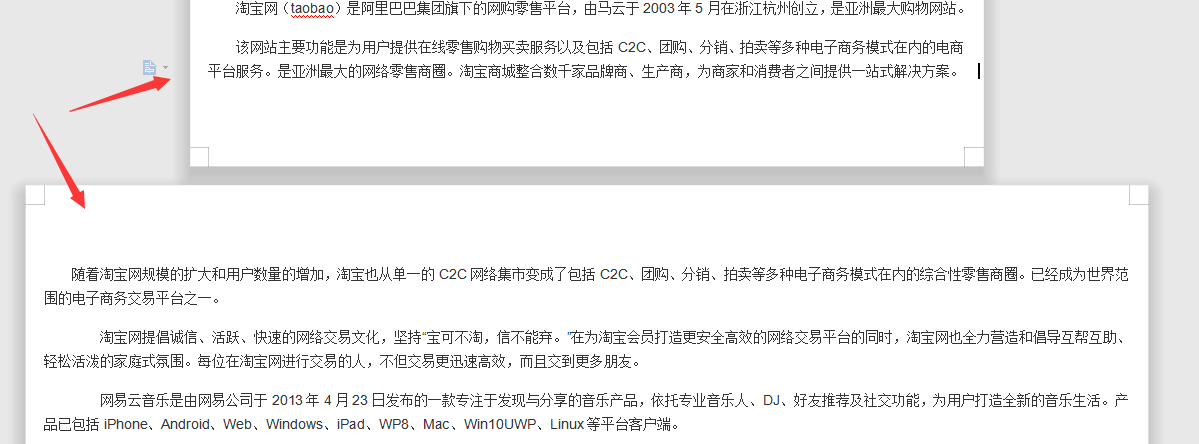 以上就是如何设置Word第一页的竖排页面和第二页的横排页面。希望能解决你的问题。感谢您的阅读。更多精彩内容,请关注官网,系统之家。
以上就是如何设置Word第一页的竖排页面和第二页的横排页面。希望能解决你的问题。感谢您的阅读。更多精彩内容,请关注官网,系统之家。
Word第一页竖向第二页横向怎么设置,以上就是本文为您收集整理的Word第一页竖向第二页横向怎么设置最新内容,希望能帮到您!更多相关内容欢迎关注。
